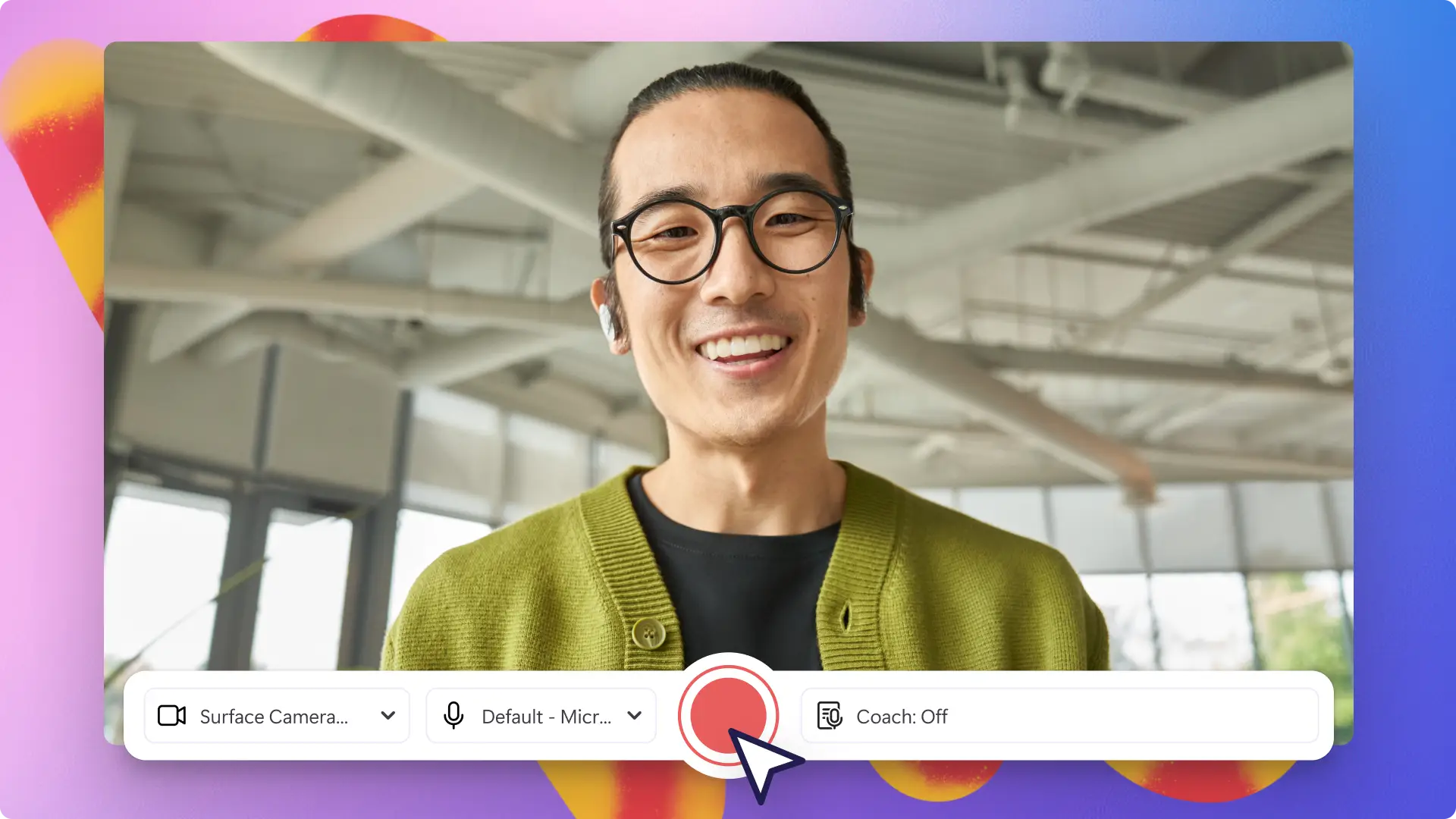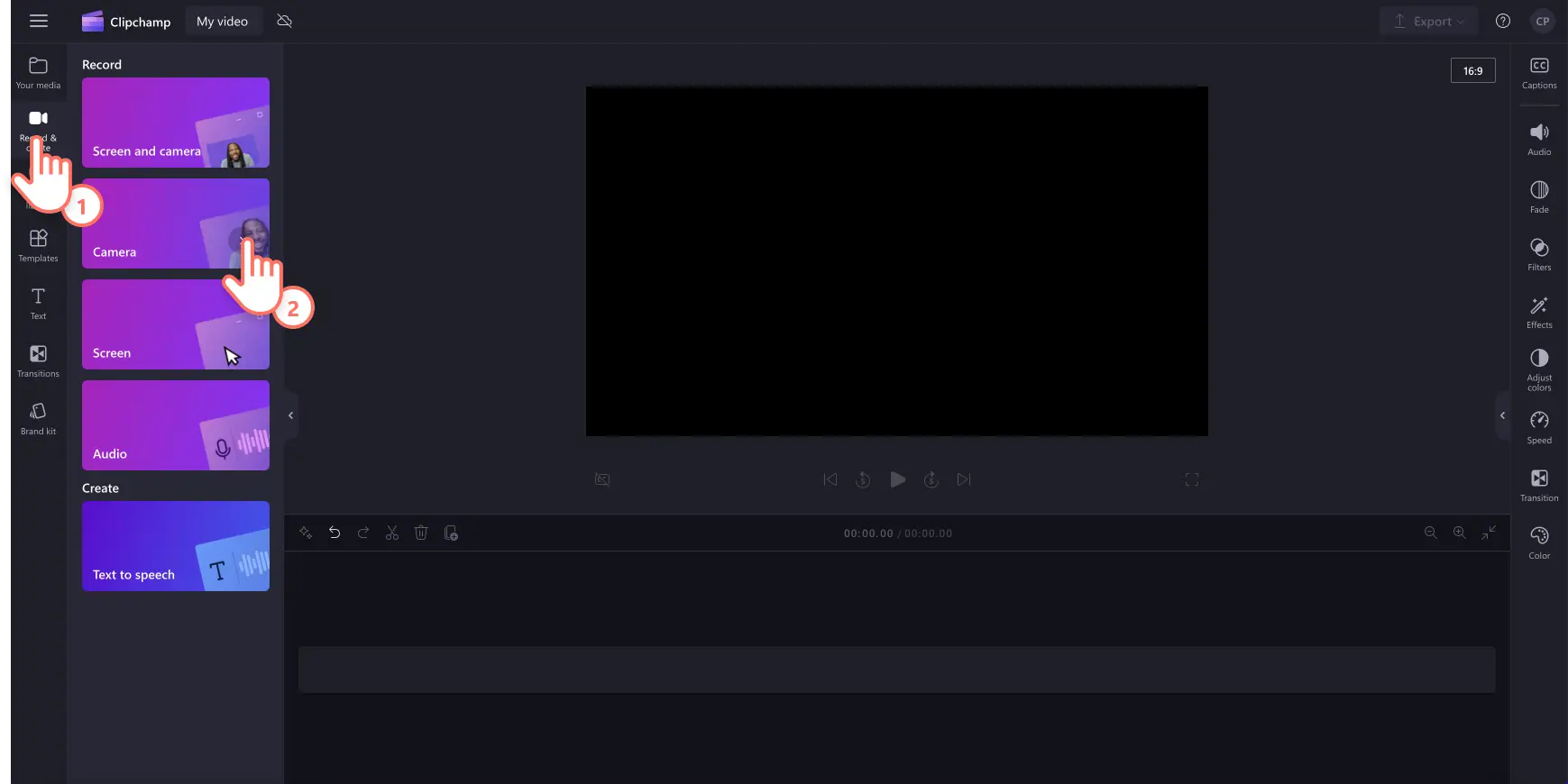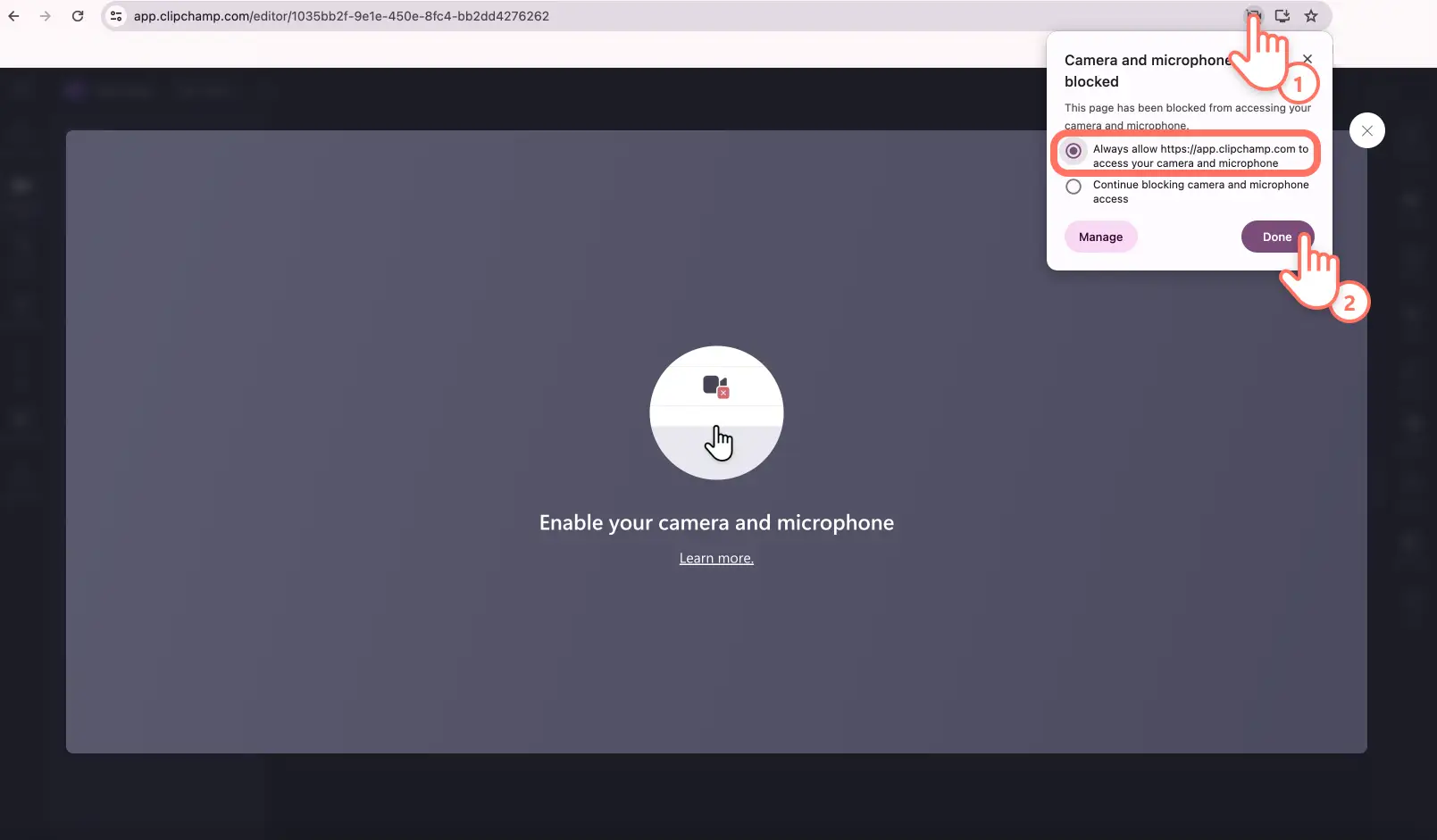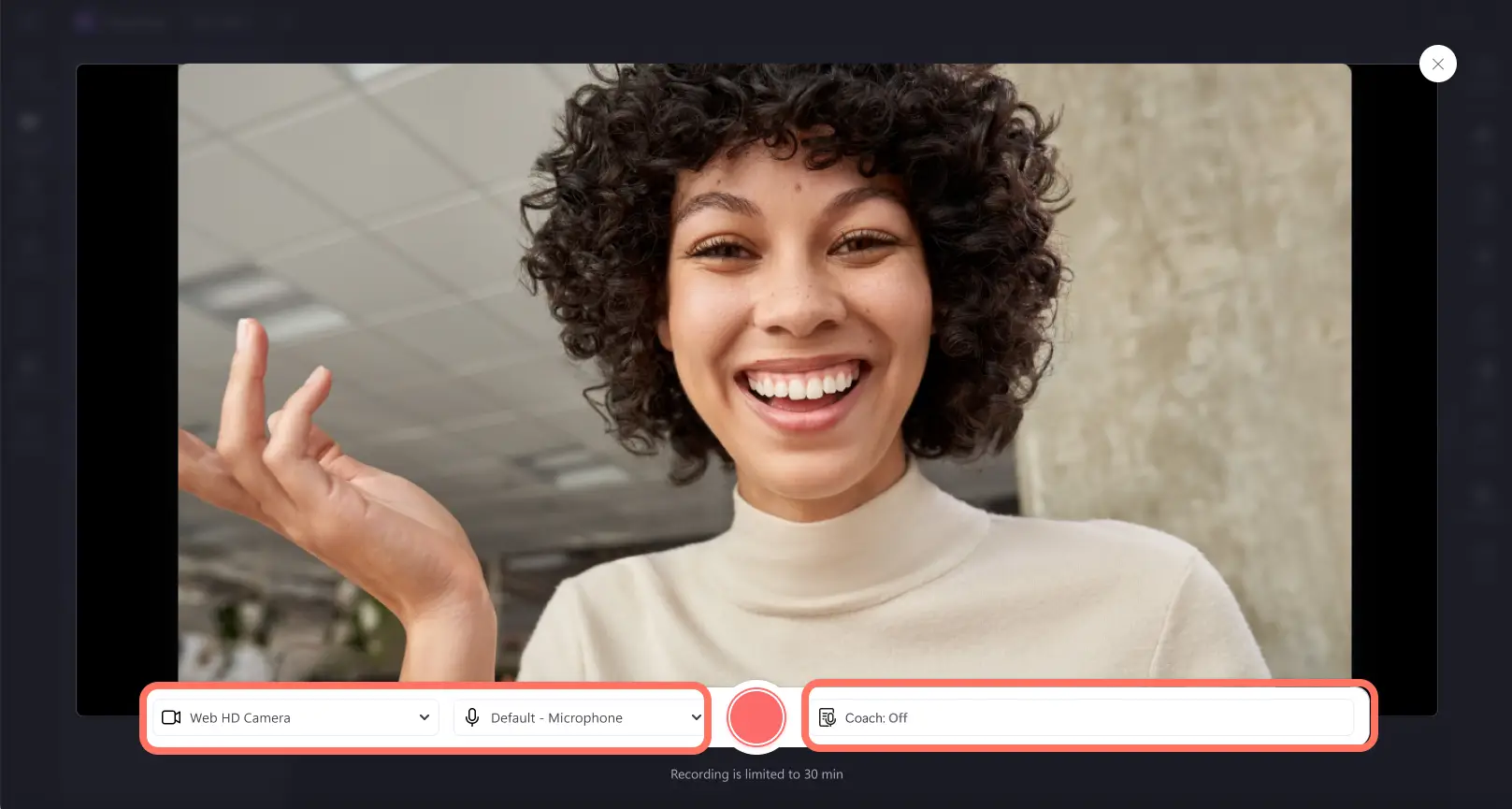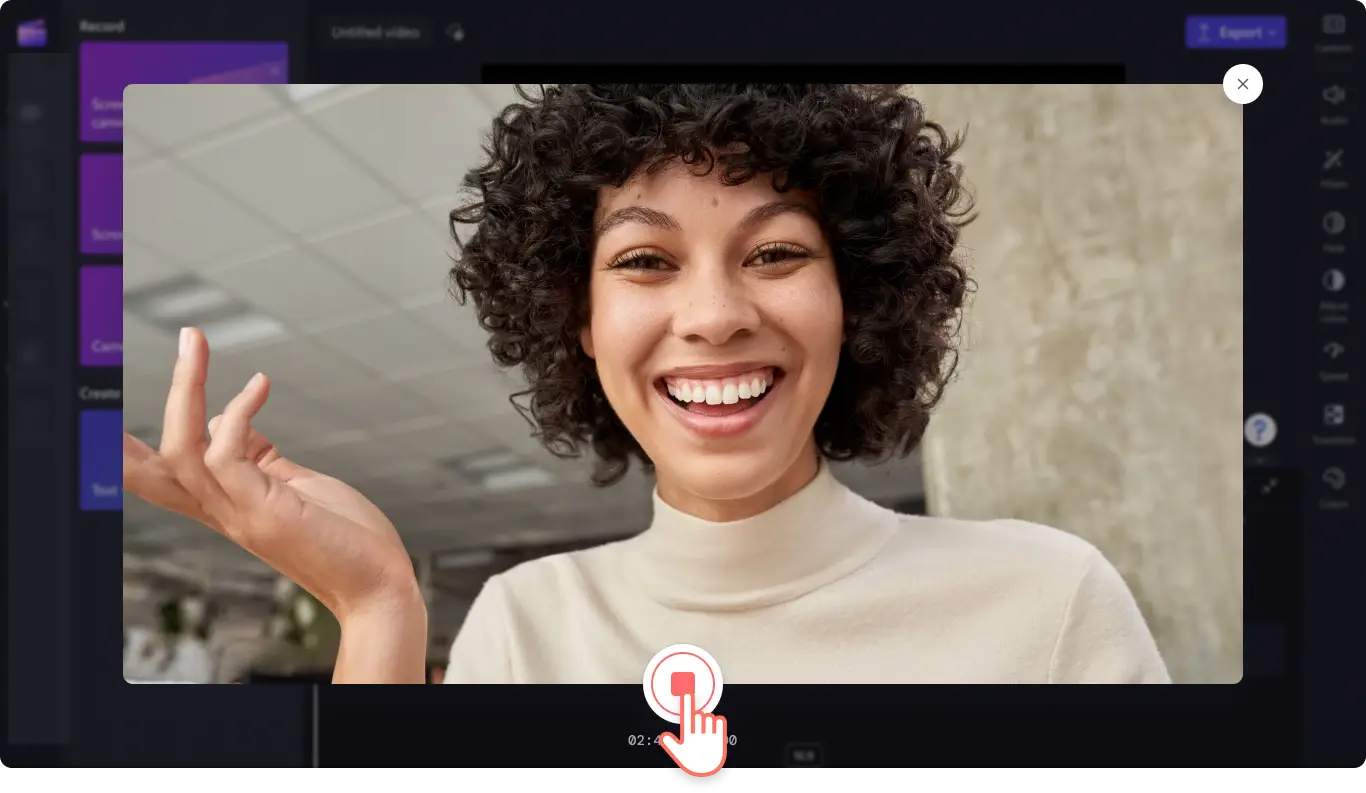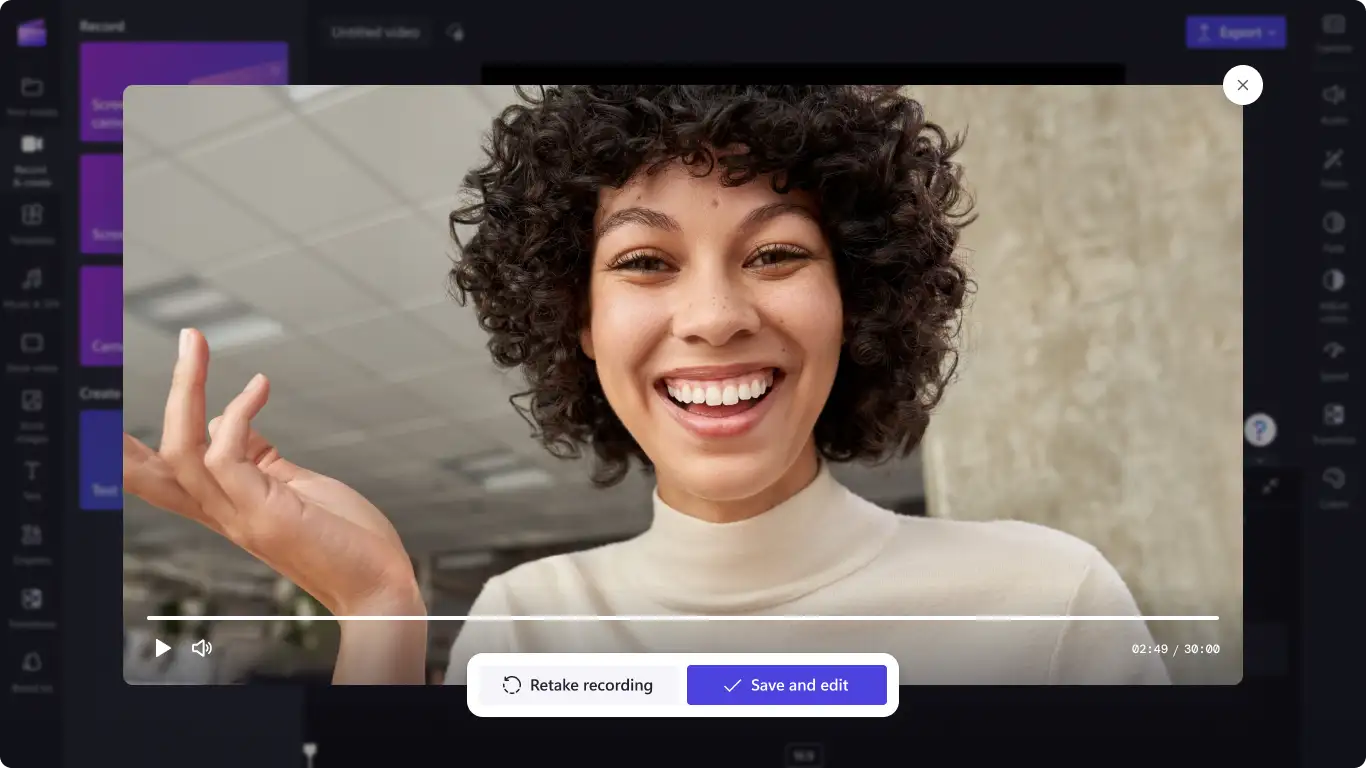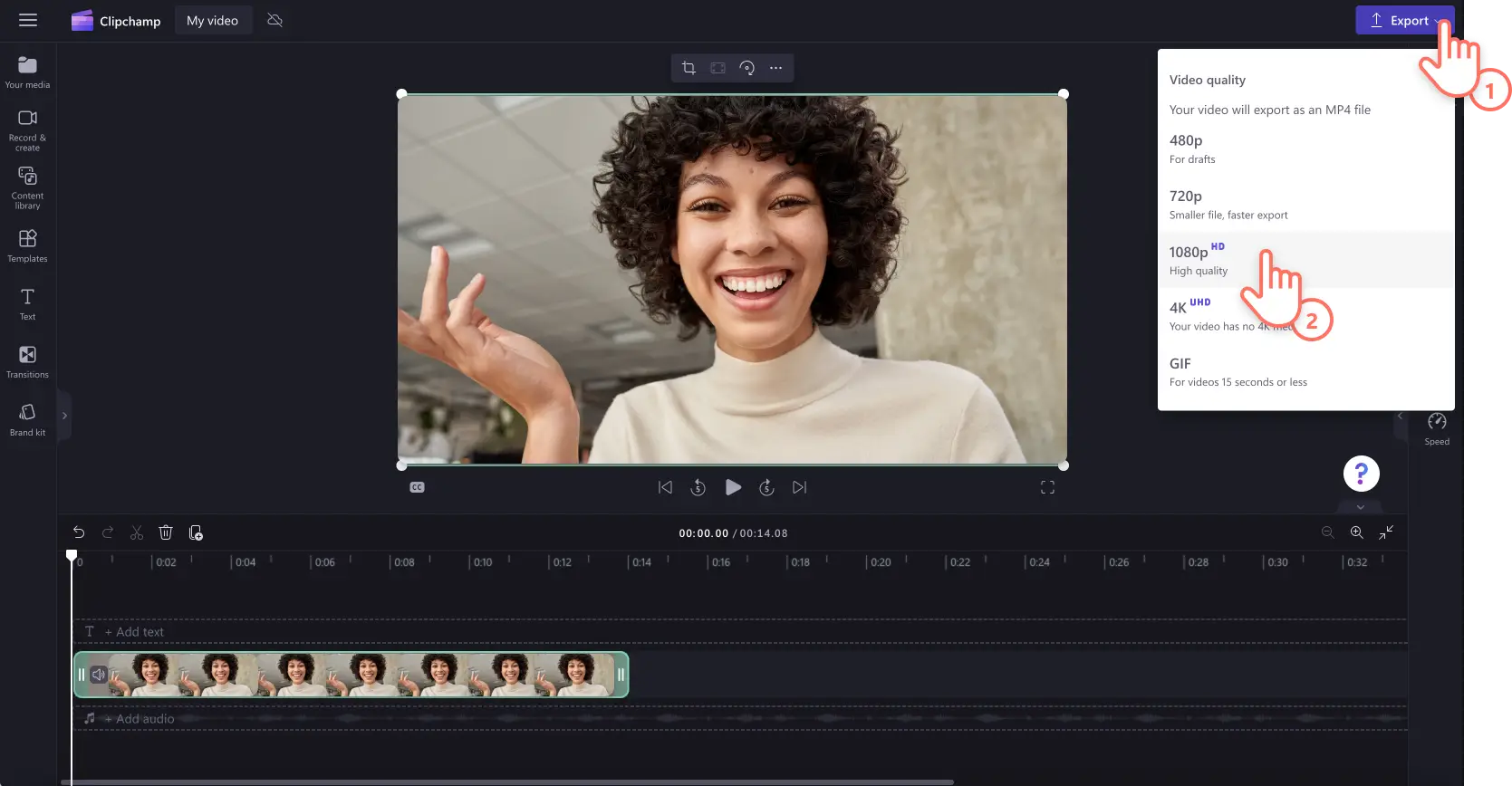Makluman! Tangkapan skrin dalam artikel ini adalah daripada Clipchamp untuk akaun peribadi. Prinsip yang sama digunakan untuk Clipchamp untuk akaun kerja dan sekolah.
Pada halaman ini
Adakah anda sedang mencari perakam kamera web percuma untuk merakam video dalam talian dengan selamat? Sama ada anda mencipta tutorial dan video latihan atau berkongsi aktiviti membuka bungkusan dan ulasan produk, perisian rakaman kamera web kami boleh merakam video resolusi tinggi dalam Windows 10 dan 11 atau Mac.
Kamera dalam talian yang selamat ini juga membolehkan anda merakam kamera web dan skrin anda secara serentak tanpa perlu dimuat turun. Edit video kamera web anda dengan memangkas kesilapan, menambahkan muzik latar yang lembut atau meningkatkan dan mengurangkan kelantangan video anda dalam beberapa minit.
Temui cara menggunakan perakam kamera web untuk mencipta video profesional dan terokai petua dan cara dengan Clipchamp.
Cara merakamkan kamera web dalam Clipchamp
Langkah 1. Klik pada tab kamera
Klik pada tab rekod dan cipta pada bar alat, kemudian klik pada tab kamera.
Langkah 2. Benarkan capaian mikrofon dan kamera
Tetingkap timbul akan dipaparkan berserta keizinan. Izinkan Clipchamp mencapai kamera dan mikrofon anda jika anda tidak pernah menggunakan perakam kamera web kami sebelum ini. Untuk mendapatkan bantuan lanjut tentang cara membenarkan capaian kamera dan mikrofon, lihat artikel bantuan ini.
Langkah 3. Rakam video anda
Anda kini dapat melihat kamera web anda. Sebelum memulakan rakaman, semak sumber mikrofon dan kamera anda dan dayakan atau nyahdayakan pembimbing penceramah. Rakam menggunakan kamera web terbina dalam anda atau aplikasi seperti Camo dan pemalam kamera web luaran. Klik butang rakam berwarna merah untuk mula merakam.
Nota: Terdapat had selama 30 minit untuk semua rakaman kamera web. Jika anda ingin merakam video melebihi 30 minit, hanya cipta beberapa rakaman.
Kiraan detik selama 3 saat akan terpapar pada skrin anda sebelum rakaman dimulakan. Klik butang berhenti berwarna merah untuk menghentikan rakaman anda.
Sama ada klik ambil semula rakaman jika anda ingin membuat semula video anda atau klik simpan dan edit untuk kembali kepada editor.
Rakaman kamera anda akan dipaparkan secara automatik pada garis masa anda dan dalam tab media anda pada bar alat. Rakaman video ini juga akan dimuat turun ke peranti anda dalam format fail video MP4. Jika anda ingin menyimpan audio rakaman kamera anda secara berasingan, hanya keluarkan audio anda untuk dimuat turun dalam format fail MP3.
Langkah 4. Pratonton, simpan dan kongsi video kamera web anda
Eksport rakaman kamera anda dengan mengklik butang eksport kemudian memilih resolusi video 1080p. Jika video anda mengandungi rakaman video 4K, pelanggan berbayar boleh menyimpan dalam resolusi video 4K. Video anda akan dimuat turun secara automatik ke peranti anda. Anda boleh berkongsi rakaman kamera web anda ke platform media sosial menggunakan salah satu penyepaduan perkongsian kami.
Untuk mendapatkan bantuan lanjut, lihat artikel bantuan perakam kamera web kami.
6 sebab untuk menggunakan perakam kamera percuma
Cipta tutorial dan video penerangan dengan cepat dan mudah dengan perakam kamera web dalam talian.
Tukarkan idea yang rumit atau pelancaran produk menjadi video tunjuk cara yang berkesan dengan kamera dalam talian dan penjana sari kata.
Buat persembahan video profesional dengan berkongsi video skrin dan kamera web anda secara serentak tanpa meninggalkan pelayar anda.
Rakam video ulasan yang sedia untuk YouTube atau cipta UGC untuk media sosial menggunakan kamera web anda dan skrin hijau.
Rakam diri anda dan skrin anda untuk video panduan yang mudah diikuti mengenai topik dan idea yang rumit.
Tambahkan muka tersenyum pada video penyertaan untuk memberikan sentuhan peribadi yang akan mengalu-alukan pekerja baharu dengan gaya tersendiri.
Petua pakar untuk merakam kamera web seperti profesional
Saiz semula dan pangkas untuk mana-mana platform
Kongsi video anda yang dibuat dengan perakam kamera web dalam mana-mana platform media sosial seperti YouTube, Instagram dan TikTok tanpa perlu merakam semula. Hanya edit nisbah aspek video kamera web 16:9 skrin lebar anda menggunakan praset atau laraskan saiz video tanpa had menggunakan alat pangkas gaya bebas.
Perkemaskan video dan alih keluar kesilapan
Melakukan kesilapan dalam video anda? Tidak perlu mengambil semula rakaman anda. Potong ralat dan jeda yang janggal dalam beberapa klik menggunakan alat pangkas. Anda juga boleh memangkas audio anda secara berasingan, mengedit kelajuan jika ia terlalu cepat atau terlalu perlahan dan meningkatkan kelantangan. Hanya keluarkan audio anda daripada video untuk diedit.
Kedengaran lebih bagus dan lebih yakin
Perkemaskan rakaman kamera web anda dengan mengalih keluar jeda dan senyap yang janggal dengan pembuangan bunyi senyap. Biarkan AI melakukan kerja untuk anda dan memaksimumkan produktiviti pengeditan video anda. Anda juga boleh mendapatkan maklum balas masa nyata untuk meningkatkan kemahiran persembahan anda, menjadi penyampai yang lebih yakin dan mencipta video yang menarik menggunakan pembimbing penceramahsemasa membuat rakaman.
Buat kandungan berjenama dengan lapisan logo
Cipta video kamera web berjenama yang konsisten dan mudah dicam dengan menambahkan penjenamaan anda, logo, warna dan fon tersuai. Sama ada gunakan logo anda sebagai animasi atau edit kelutsinarannya untuk menjadikannya sebagai tera air. Hanya tambahkan logo anda pada kit jenama atau muat naik imej logo anda ke editor secara percuma.
Cara menambah kapsyen pada rakaman kamera web
Jadikan rakaman kamera web anda lebih mudah dicapai dan lebih mudah untuk diikuti semasa diredamkan dengan menggunakan penjana sari kata. Teknologi pengesanan suara AI menjana kapsyen untuk anda dengan mudah dan mencipta transkrip video secara automatik. Ikuti langkah di bawah untuk menambahkan kapsyen pada video kamera web anda dengan mudah.
Klik pada tab kapsyen pada panel sifat.
Klik butang dayakan kapsyen automatik.
Pilih bahasa dan tapis sebarang kata-kata tidak senonoh dan bahasa yang menyinggung perasaan.
Klik butang dayakan kapsyen automatik.
Jejak kemajuan sari kata anda dalam tab kapsyen pada panel sifat.
Soalan lazim
Dalam format apakah saya boleh menyimpan video kamera web saya?
Simpan rakaman kamera web anda dalam fail MP4 480p, 720p, 1080p dan juga sebagai GIF 15 saat.Jika video anda termasuk rakaman video 4K, simpan dalam 4K.
Bolehkah saya berkongsi rakaman kamera web saya terus daripada editor?
Hantar atau simpan video anda dengan mana-mana penyepaduan perkongsian seperti YouTube, Pinterest, Whatsapp dan Messenger.
Bagaimana untuk mengizinkan capaian kamera pada Clipchamp?
Jika anda tidak pasti cara mengizinkan capaian kamera pada Clipchamp, cuma klik pada bebutang izinkan dalam tetingkap timbul.Menggunakan perakam kamera web untuk kali pertama perlu mendayakan capaian kepada kamera web dan mikrofon.
Bolehkah saya merakam kamera web pada Windows?
Ya.Perakam kamera dalam talian kami serasi dengan peranti Windows 10, Windows 11 dan Mac.
Ingin mencari lebih banyak cara untuk menggunakan perisian rakaman kamera web kami? Cipta video reaksi YouTube yang menyeronokkan dan cara untuk membuat persembahan video percuma dan bersihkan audio anda menggunakan penyekatan hingar.
Rakam, edit dan kongsi video kamera web anda dengan Clipchamp secara percuma atau muat turun aplikasi Windows Microsoft Clipchamp.